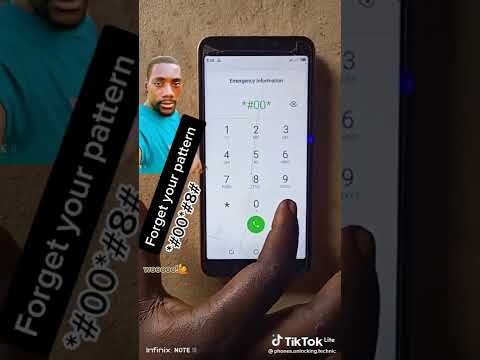WikiHow inafundisha jinsi ya kuweka njia yako ya Mazingira ya Java_HOME. Hapa ndipo Java Development Kit (JDK) imewekwa kwenye kompyuta yako. Java ni moja wapo ya lugha maarufu za programu. Inatumika kuendesha kila kitu kutoka kwa njia ya picha za picha za desktop, matumizi ya rununu, matumizi ya wavuti, na pia biashara na matumizi ya kisayansi. Maombi mengi ambayo hutumia Java au yanatengenezwa katika JDK yanahitaji kujua mahali njia ya Mazingira ya Java_HOME iko.
Hatua

Hatua ya 1. Anzisha Kituo
Ili kufungua Kituo kwenye Ubuntu, bonyeza Ctrl + Alt + T au ufungue Dash na ubonyeze ikoni inayofanana na skrini nyeusi na maandishi ya maandishi juu yake.

Hatua ya 2. Andika katika sudo su na bonyeza ↵ Ingiza
Hii inakupa haki za mizizi.

Hatua ya 3. Ingiza nywila ya mizizi
Ili kupata ufikiaji wa mizizi, utahitaji kuingiza nywila ya mizizi.

Hatua ya 4. Aina ya sudo updatedb na bonyeza ↵ Ingiza
Hii inasasisha hifadhidata yako.

Hatua ya 5. Andika chapa openjdk na ubonyeze ↵ Ingiza
Amri hii hutumiwa kutambua Java imewekwa wapi kwenye mashine yako ya Ubuntu.
Ikiwa Java haijasakinishwa, andika Sudo apt-get install openjdk-9-jre-headless -y na bonyeza ↵ Ingiza

Hatua ya 6. Angalia kuona ambapo Java imewekwa
Unaweza kutumia eneo la kusanidi kuweka njia ya Java_Home. Kwa mfano, ikiwa matokeo mengi ya kurudi ni "/ usr / lib / jvm / java-9-openjdk-amd64", tutatumia njia hii kuweka mchungaji wa Java_Home.

Hatua ya 7. Chapa usafirishaji Java_HOME = ikifuatiwa na njia ya usakinishaji wa Java
Katika mfano wetu wa hapo awali, tungeandika JAVA_HOME = "/ usr / lib / jvm / java-9-openjdk-amd64". Hii inaweka njia ya Java_Home kwa muda. Walakini, ikiwa mfumo umeanzishwa tena, utapotea.

Hatua ya 8. Bonyeza ↵ Ingiza
Hii hufanya amri.

Hatua ya 9. Andika echo "Java_HOME = 'ikifuatiwa na njia ya usanidi
Kutumia mfano hapo juu, tungeandika echo "Java_HOME = '/ usr / lib / jvm / java-9-openjdk-amd64'".

Hatua ya 10. Ongeza >> / nk / mazingira hadi mwisho wa mstari na bonyeza ↵ Ingiza.
Hii inaweka njia ya Java_Home kabisa.